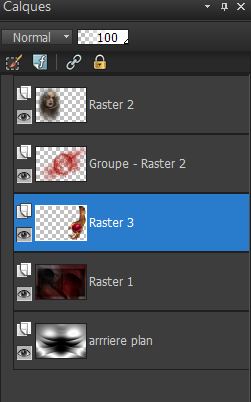|
Nouveau
Traducteur ici
On commence 1. Ouvrir le ''fond _1_espoir'' - Transformer en calque raster 2. Styles et textures - en avant plan la couleur #a20901 et noir en arrière plan 3. Calques - Ajouter un nouveau calque 4. Sélection - sélectionner tout - Editer copier - Editer coller '' Jhanna-347- background'' dans la sélection 5. Sélections - Désélectionner - Mettre le calque en Mode Luminance 6. Calques - Nouveau calque raster - Pot de peinture le remplir de la couleur d'avant plan #a20901 7. Calques - nouveau calque de masque a partir d'une image « tube terre 901 »
- Calques - Fusionner le groupe 8. Filtre personnalisé - Emboss 3 / par défaut - Mettre le calque en Mode Lumière dure 9. Editer copier - Editer coller le tube ''TReagen2251_14-12'' bien le placer 10. Activer le tube Treagn_3005''- - Image miroir - Editer copier - Editer coller comme nouveau calque - Calques- Réorganiser - Déplacer vers le bas 2 fois - Vous avez ceci dans votre palette des calques
- Se placer en haut de la palette des calques 11. Calques - Nouveau calque raster 12. Sélections - Charger- Enregistrer une sélection à partir du disque - Charger la sélection '' @ un espoir'' - Pot de couleur la remplir de la couleur d'avant plan 13. Sélections - Désélectionner 14. Effets- Effets de distorsion –Vagues
- Mettre le calque en Mode Lumière dure et Opacité a 59 15. Calques - Nouveau calque raster 16. Sélections - Charger- Enregistrer une sélection à partir du disque - Charger la sélection '' renee_un espoir_1'' 17. Editer copier - Editer coller le tube ''2609_TRtubes '' dans la sélection 18. Sélections - Desélectionner 19. Effets- Modules externes – FM Tile Tools – Blend emboss 20. Calques - Fusionner les calques visibles 21. Effets- Modules externes - Bordermania - Frame 2
22. Calques -Dupliquer 23. Images - Redimensionner a 80% tous calques décochés - Se placer sur le fusionner 24. Effets- Modules externes -EyeCandy Snap art - Preset ''renee_oil pain_un espoir'' - Se placer sur copie de fusionné 25. Effets- Modules externes -Andromeda - Perspective - Preset Side walls /It's open
26. Images- Redimensionner a 125% tous calque décochés 27. Effets- Effets 3D - Ombre portée - couleur avant plan
28. Editer copier - Editer coller le tube ''château ''( je pense qu'il doit être de Claudia Viza -trouvé sur le net) comme nouveau calque 29. Bien le placer a droite - - Mettre le calque en Mode Lumière dure 30. Calques - Nouveau calque raster 31. Sélections - Charger- Enregistrer une sélection à partir du disque - Charger la sélection ''renee_un espoir_2'' 32. Pot de peinture la remplir du dégradé linéaire / configuré comme ceci
33. Sélections - Désélectionner 34. Effets- Modules externes - MV'sPlugins -Panowarp
35. Effets- Modules externes - Mura's Meister - Copies
36. Effets - Effets d'image - Décalage
- Descendre opacité du calque à 57 37. Calques - Fusionner tous 38. Image - Ajouter des bordures de 5 pixels en noir 39. Image - Ajouter des bordures de 50 pixels en blanc 40. Sélectionner la bordure de 50 pixels avec la baguette magique 41. Effets - Unlimited 2.0 - Andrew's Filter Collection 59/In And out of Filters par défaut - Ne pas désélectionner 42. Effets- Modules externes – EyeCandy 5 Impact - Glass - Preset : ''clear'' 43. Image - Ajouter des bordures de 5 pixels en noir 44. Sélections - Désélectionner 45. Écrire le titre vous avez la police dans le dossier ou coller le mien *
Je fais partie des Tutorial Writers Inc. Mes tutoriaux sont enregistrés régulièrement
*
|

 Traduit
Traduit